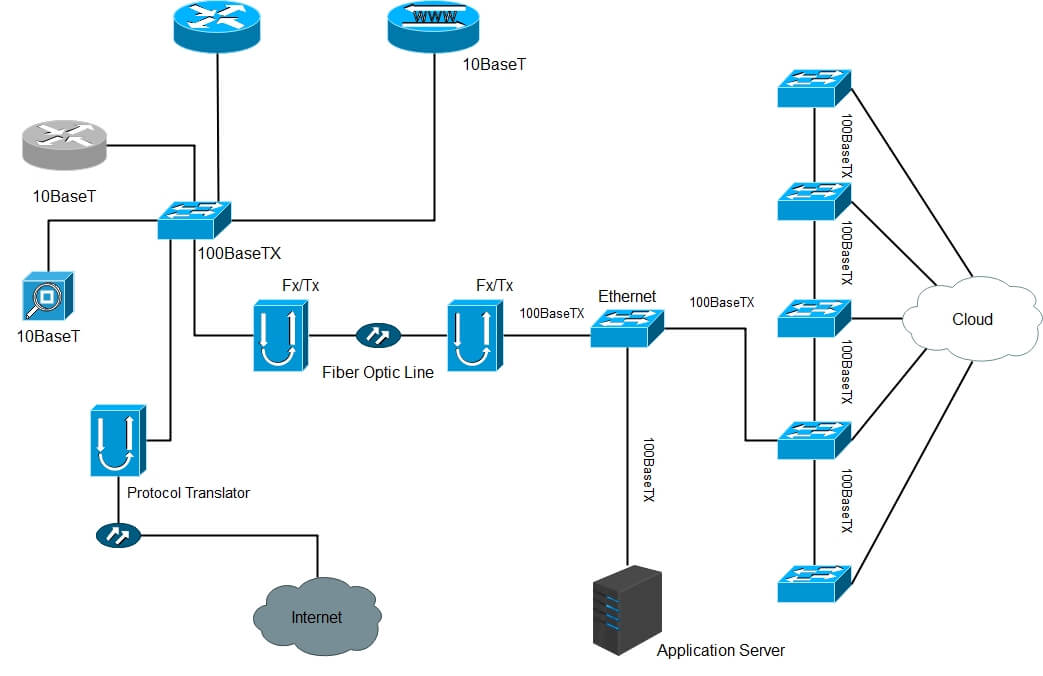Come creare un diagramma di rete in Visio?
Un diagramma della rete di computer è una rappresentazione visiva dei vari elementi di una connessione di rete di computer. Il diagramma facilita la comprensione del modo in cui i dispositivi di connessione formano una rete di computer. Il diagramma traccia la struttura di una rete di computer utilizzando diversi simboli e connettori. Un diagramma di rete è un modo visivo di rappresentare un'attività, un processo o un percorso. Mostra e visualizza graficamente il flusso di lavoro in una serie di fasi della creazione di un sistema di rete.
Questa guida estende i passaggi per creare un diagramma di rete con modelli preconfezionati e librerie di simboli di cui potreste aver bisogno e introduce un'alternativa a Visio per creare Diagrammi di rete di Visio GRATUITAMENTE!
Contenuti
Come creare un diagramma di rete in Visio
Il modello di diagramma di rete in Visio comprende forme per i computer e altre parti del sistema di rete.
Aprire un modello di diagramma di rete disponibile in Visio
- Selezionare File > Nuovo.
- Selezionare la categoria [Rete] desiderata.
- Selezionare [Diagramma di rete di base], quindi selezionare [Crea].
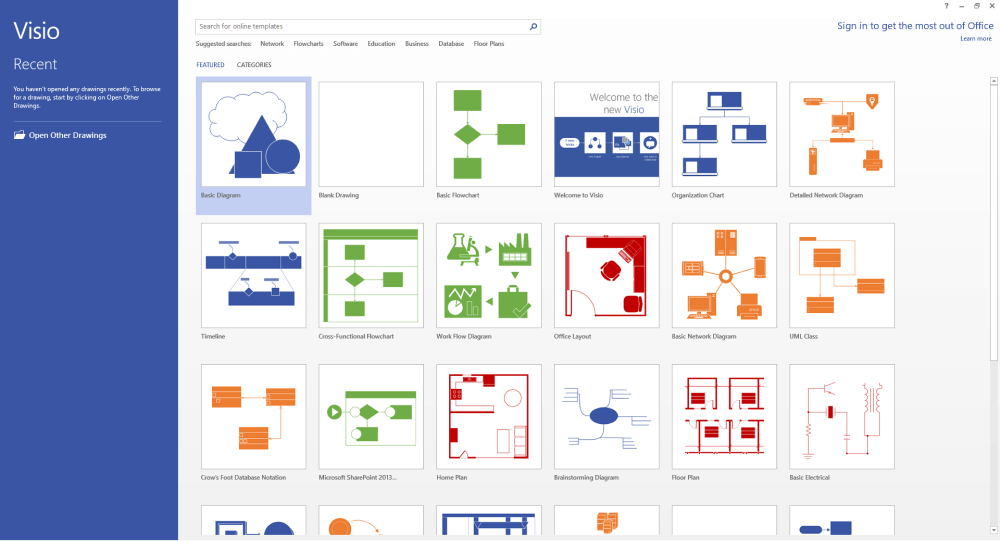
Attivare AutoConnect
Andare su Visualizza, quindi selezionare AutoConnect.
Mostra punti di connessione
Andare su Visualizza e selezionare Punti di connessione.
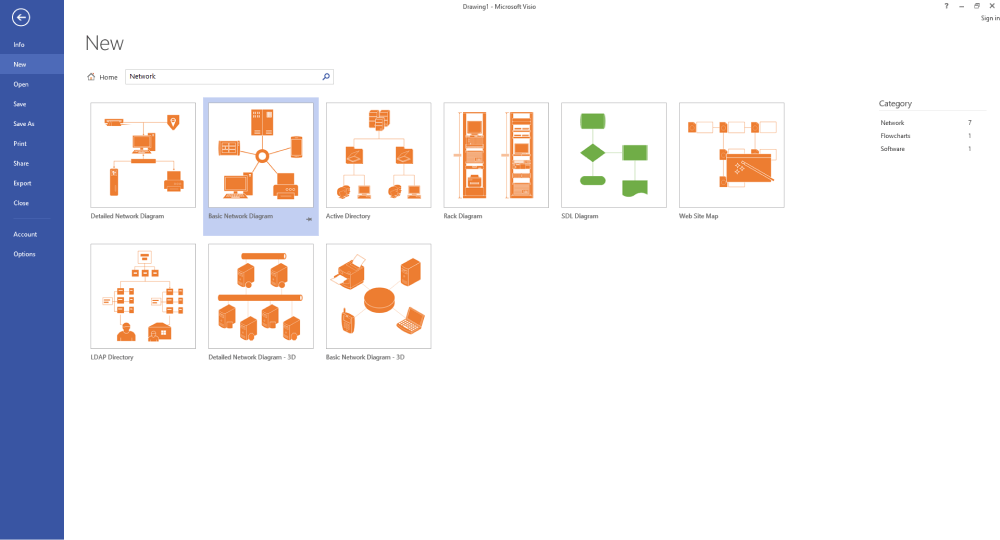
Aggiungere altre forme
Dagli stencil Rete e periferiche e Computer e monitor, trascinare le forme sulla pagina di disegno. Selezionare una forma sulla pagina ed etichettarla. Per finire, selezionare un'area vuota della pagina di disegno.
Selezionare [Home] > [Connettore]. Disegnare una linea tra due forme. Per finire, selezionare [Home] > [Strumento puntatore].
Dallo stencil Rete e periferiche, trascinare la forma della legenda sulla pagina di disegno. Selezionare Sottotitolo legenda e digitare un nuovo sottotitolo. Per finire, selezionare un'area vuota della pagina di disegno.
Alla fine, ricordate di salvare il vostro diagramma di rete nei tipi di file desiderati.
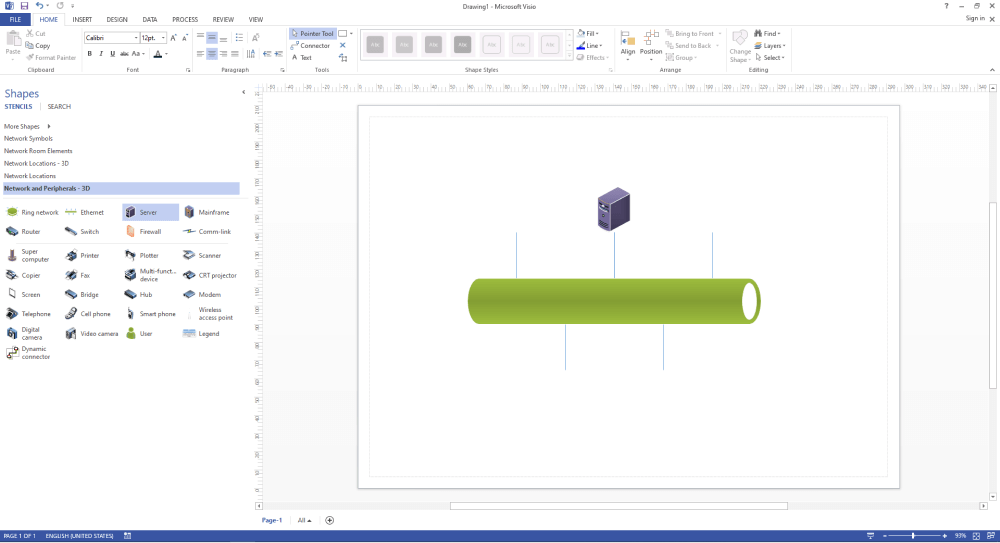
Come creare un diagramma di rete in modo più semplice senza Visio?
Seguite i semplici passaggi per creare un diagramma di rete in pochi minuti ed esportarlo rapidamente come file Visio.
Passo 1: aprire un modello di diagramma di rete
Installare EdrawMax sul computer o visitare il sito EdrawMax Online. Qui appaiono diversi tipi di dati visivi. Fare clic sul [Diagramma di rete] su cui si desidera lavorare e sullo schermo appariranno i modelli di Diagramma di rete predefiniti e gratuiti.
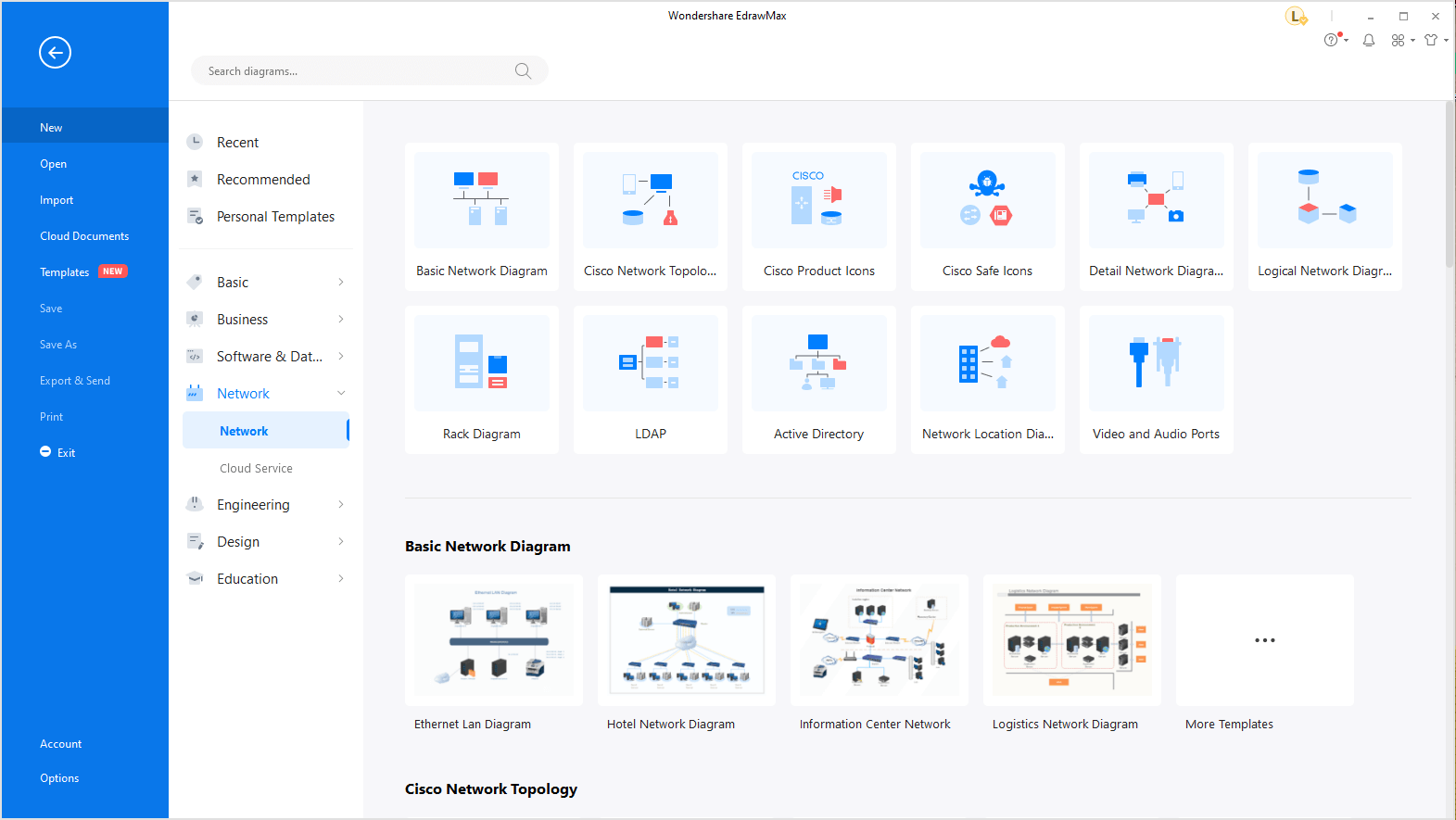
Facendo clic su [Modelli] nel menu File, troverete un gran numero di modelli di diagrammi di rete creati da Edraw e da Edrawers (i nostri utenti). Scegliete quello che preferite e potrete modificarlo e personalizzarlo con facilità.
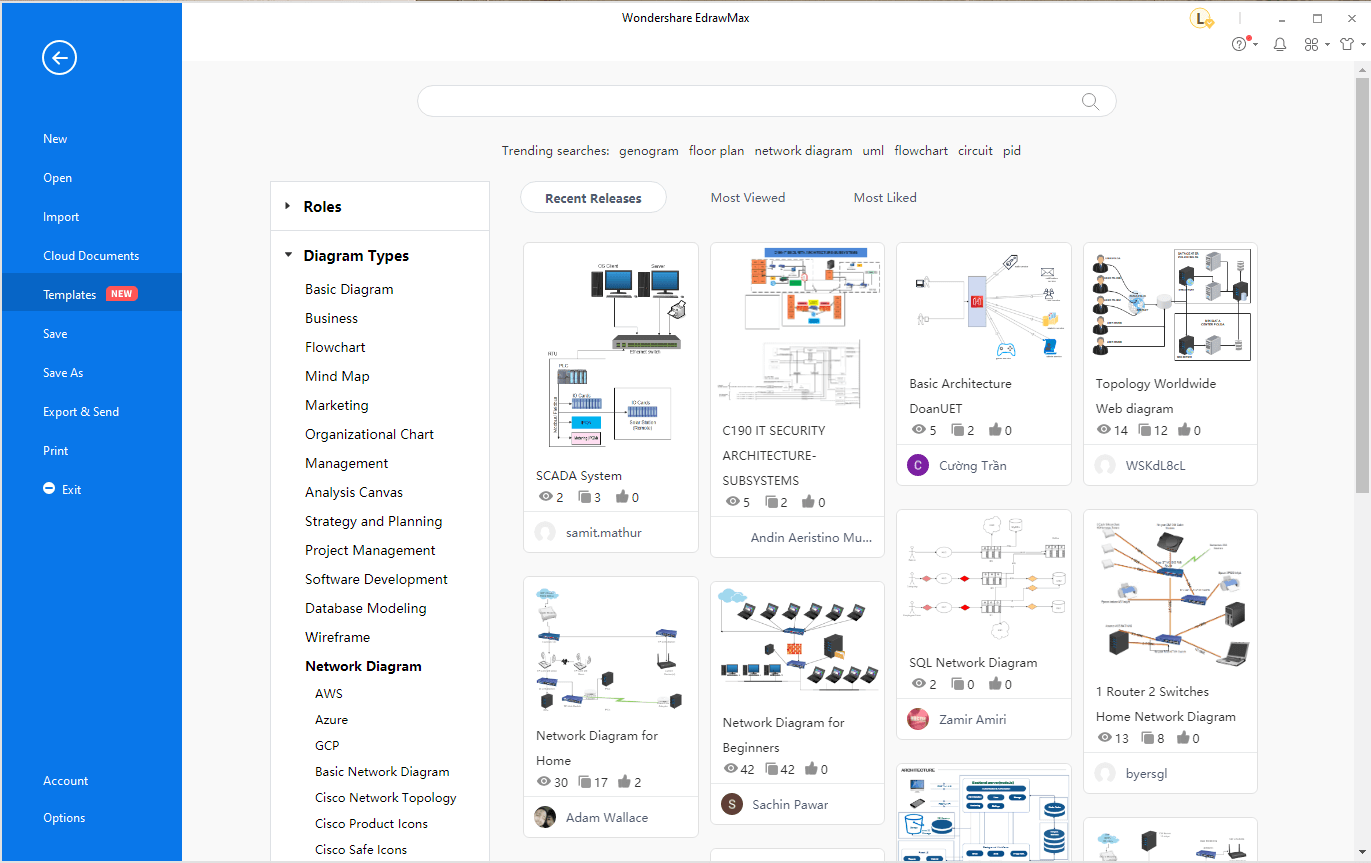
Passo 2: aprire le librerie di simboli del diagramma di rete
Iniziate a creare il vostro diagramma sul foglio bianco. Per utilizzare i simboli, il disegno e gli altri strumenti visivi di Edraw, andate alla [Libreria dei simboli] sulla sinistra dello schermo. È possibile cercare altri simboli facendo clic sull'icona della Libreria dei simboli. A questo punto, scorrere fino alla categoria [Diagramma di rete], selezionare Rete Cisco o altre opzioni, quindi fare clic su OK.
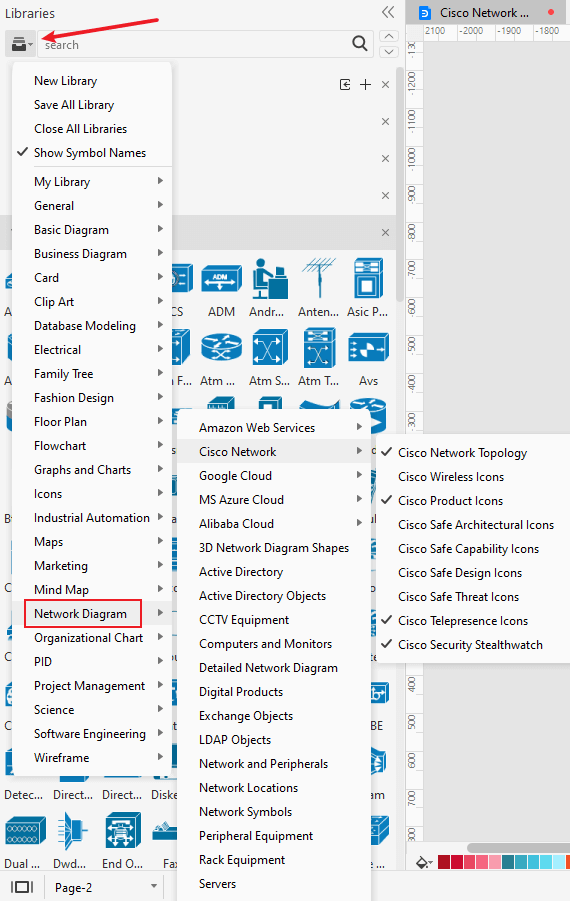
Un diagramma di rete di computer può includere decine di simboli per rappresentare server, hub, router e così via. Le librerie di simboli per diagrammi di rete di EdrawMax forniscono tutti i tipi di simboli necessari.
Forme del diagramma di rete 3D
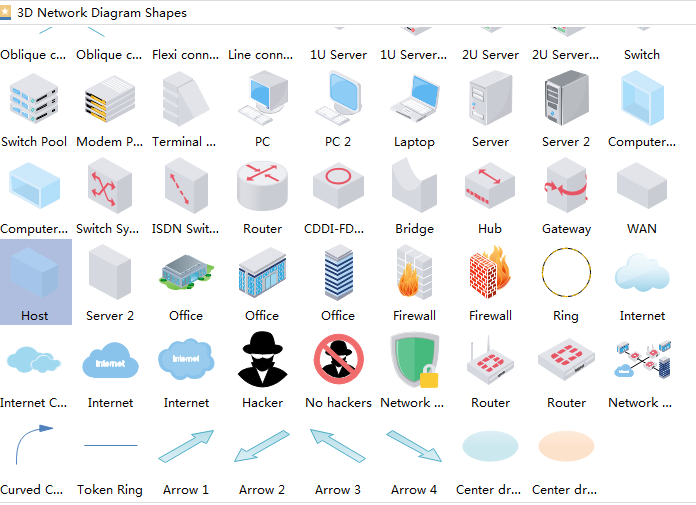
Biblioteca dei server
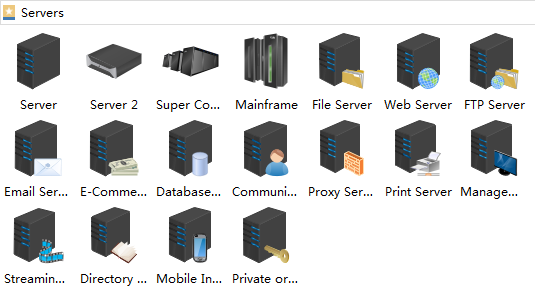
Computer e monitor
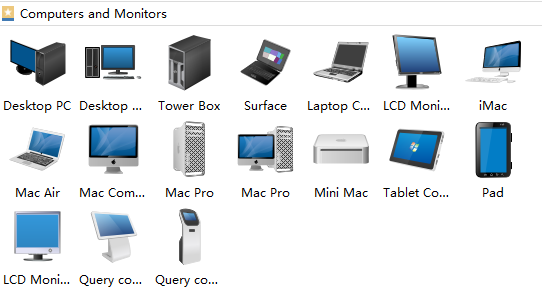
Altre biblioteche per i diagrammi di rete
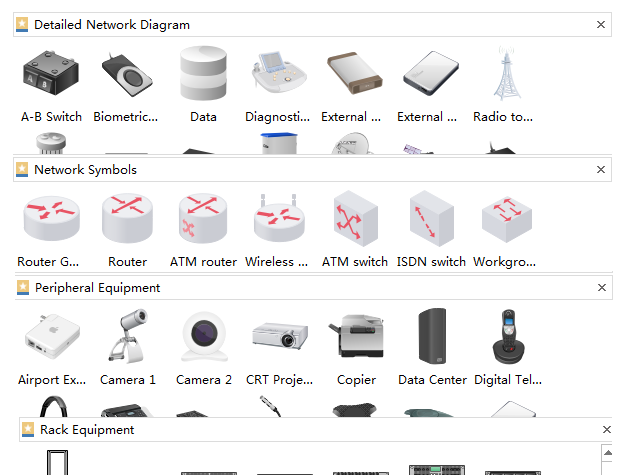
Con una grande quantità di simboli, è possibile creare tutti i tipi di diagrammi di rete necessari, sia per un computer personale che per un'intera rete aziendale. Inserite nel diagramma tutti i simboli dei dispositivi necessari, come computer e server. Poi aggiungete anche altri componenti importanti. Utilizzate i connettori con l'aiuto delle frecce direzionali per indicare il collegamento della rete di computer.
Fase 3: Personalizzazione del modello di diagramma di rete
Continuate a creare, modificare e formattare il diagramma di rete in base alle esigenze del vostro piano.
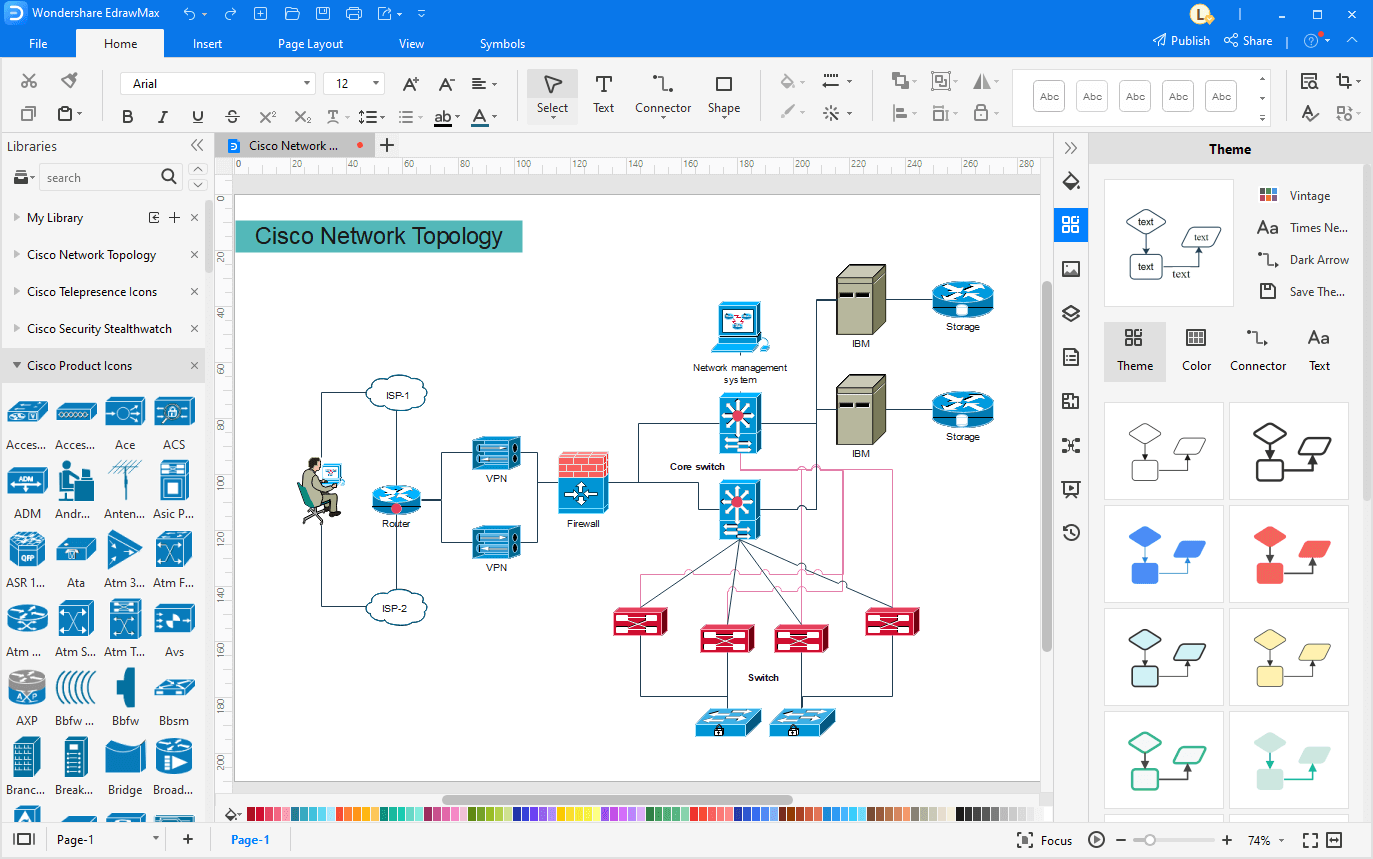
Passo 4: Salvare ed esportare il file
Una volta progettato un diagramma di rete, è possibile salvarlo per ulteriori modifiche e per la condivisione online. EdrawMax consente di esportare i tipi di file più comuni, come Visio, Excel, PDF, Graphics, PowerPoint e Word. Per salvare un file Edraw, fare clic su [File] e selezionare [Esporta e invia]. Scegliere il tipo di file da esportare.
Per esportare un documento come file Visio: Andare in [Esportazione e invio] > [Visio]. Selezionate Visio VSDX Format e il vostro diagramma di rete verrà esportato nel formato di file VSDX.

Infatti, EdrawMax supporta anche i nostri utenti nell'importazione dei file Visio e nella conversione dei diagrammi di rete Visio in pochi secondi.

You can watch the video below and learn more details!
Alternativa a Visio per il diagramma di rete
EdrawMax è un software che offre modelli di valore per tutti gli scenari, dal diagramma di flusso all'UML, ai modelli di presentazione e molti altri. Ora è il momento di trasformare le vostre idee in immagini per visualizzare meglio ciò che state cercando. Aiuta a pianificare e a tenere traccia di piani, progetti aziendali e processi per tutti i settori. È possibile creare più di 280 tipi di diagrammi, da quelli tecnici alle infografiche dinamiche. Include un gran numero di modelli e simboli progettati professionalmente, che aiutano a creare e visualizzare meglio le proprie idee.
Siete alla ricerca di un'alternativa economica a Visio network diagrams and examples? Provate EdrawMax! EdrawMax è in grado di fornire tutti i tipi di diagrammi di rete professionali modelli di diagrammi di rete, simboli e forme. Inoltre, tutti i diagrammi possono essere convertiti in MS Visio con facilità. E soprattutto è gratuito!